Ubuntu20.04または18.04LTSLinuxで高性能の仮想マシンを作成しますか?次に、VMwareWorkstationPlayer仮想化ソフトウェアプラットフォームを試してみてください。個人使用は無料です。
Oracle VirtualBoxは、Windows、Linux、FreeBSD、およびmacOSですでに多くのオプションを使用して利用できますが、VmwarePlayerのパフォーマンスははるかに優れています。はい、VirtualBoxを使用すると、さまざまな機能を備えたインターフェイスとオプションがVMware Playerよりもはるかに優れていますが、その上にインストールされた仮想マシンのパフォーマンスに関しては、VMwarePayerが一掃します。両方を使用した後、私はこれを言っています。VirtualBox上のWindows 10 VMは遅れと動きが鈍く、Workstationでも同じように非常にスムーズで遅れがありません。さらに、VMware Toolsのインストールにより、ファイルのドラッグアンドドロップや過去のテキストのホストとゲスト間のコピーが非常に簡単になります。
このチュートリアルでは、Ubuntu 20.04 Focal fossaだけでなく、Linux Mint、エレメンタリーOS、Zorin OS、およびその他の同様のLinuxディストリビューションにもVMwarePlayerをインストールするプロセスを学習します。
VMware WorkstationPlayerLinuxエディションをダウンロード
Ubuntu Linuxでブラウザを開き、Vmwareの公式Webサイトにアクセスして、ワークステーションプレーヤーをダウンロードします。ここにリンクがあります 物事を少し作るために。ダウンロードページで、「VMware Workstation x.x.x Player forLinux64bit」の前にあるボタンをクリックします。
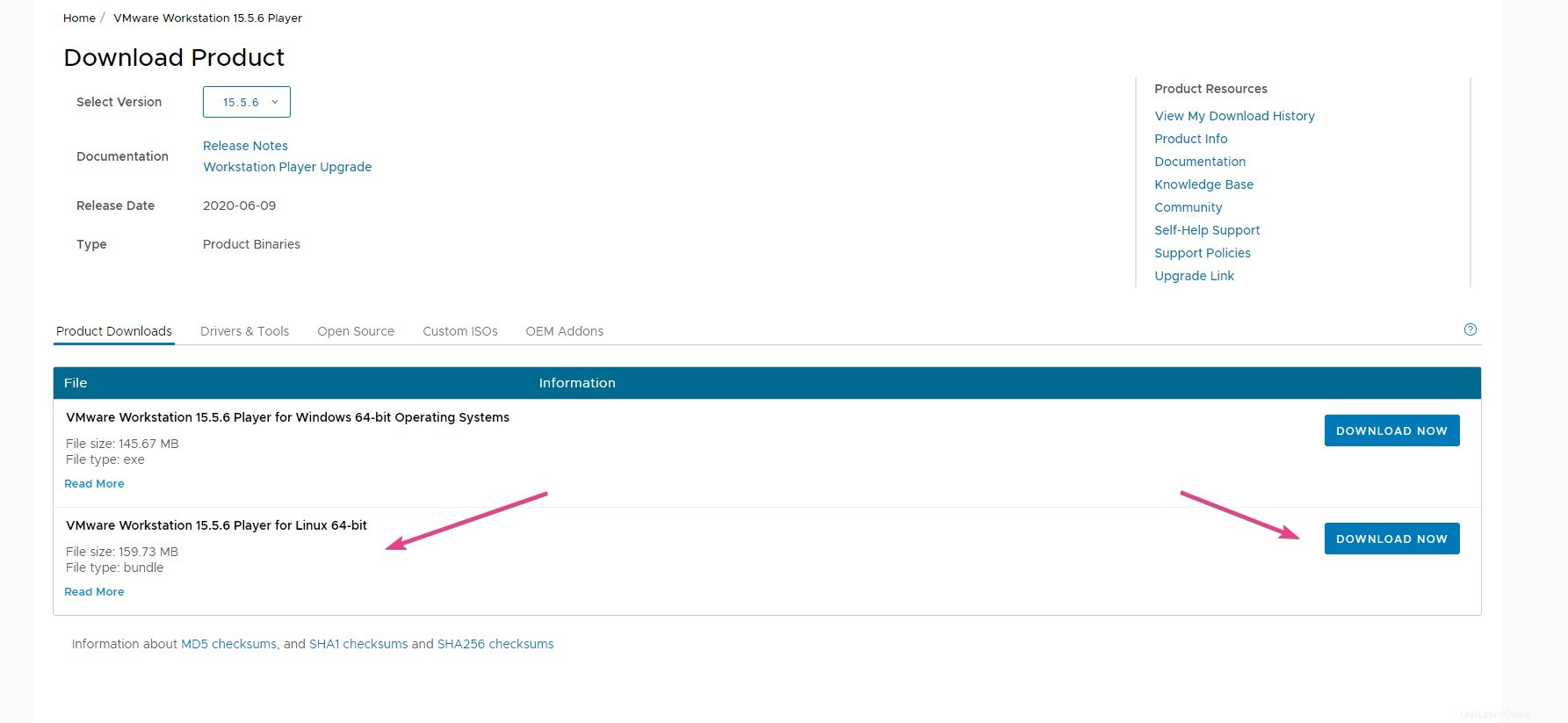
コマンドターミナルを開く
Vmware Linuxバンドルのダウンロードが完了したら、UbuntuLinuxまたは使用しているものでコマンドターミナルを開きます。アプリケーションと検索ターミナルに移動し、表示されるように、クリックして同じものを実行します。
ダウンロードディレクトリに切り替えます
デフォルトでは、ブラウザを使用してインターネットからダウンロードしたものはすべて、ダウンロードに移動します。 したがって、最初にそれに切り替えます。同じコマンドを以下に示します。
cd Downloads
ls
VmwareWorkstationPlayerスクリプトを実行してインストールします
ダウンロードしたPlayerファイルがそこに表示されます。sudoを使用してスクリプトインストールコマンドを実行するだけです。 アクセス、これがそれです。
sudo sh VMware-Player-*-*.x86_64.bundle
インストールが完了するまで待ちます。
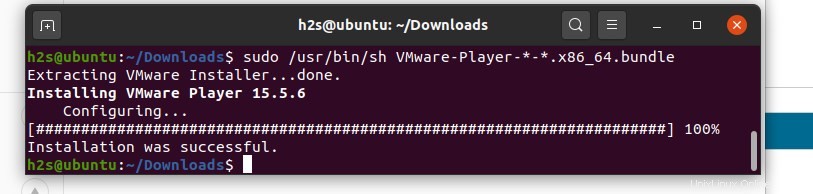
VMwarePlayerを実行する
アプリケーションに移動して検索します。ワークステーションのアイコンが表示されたら、クリックして実行します。
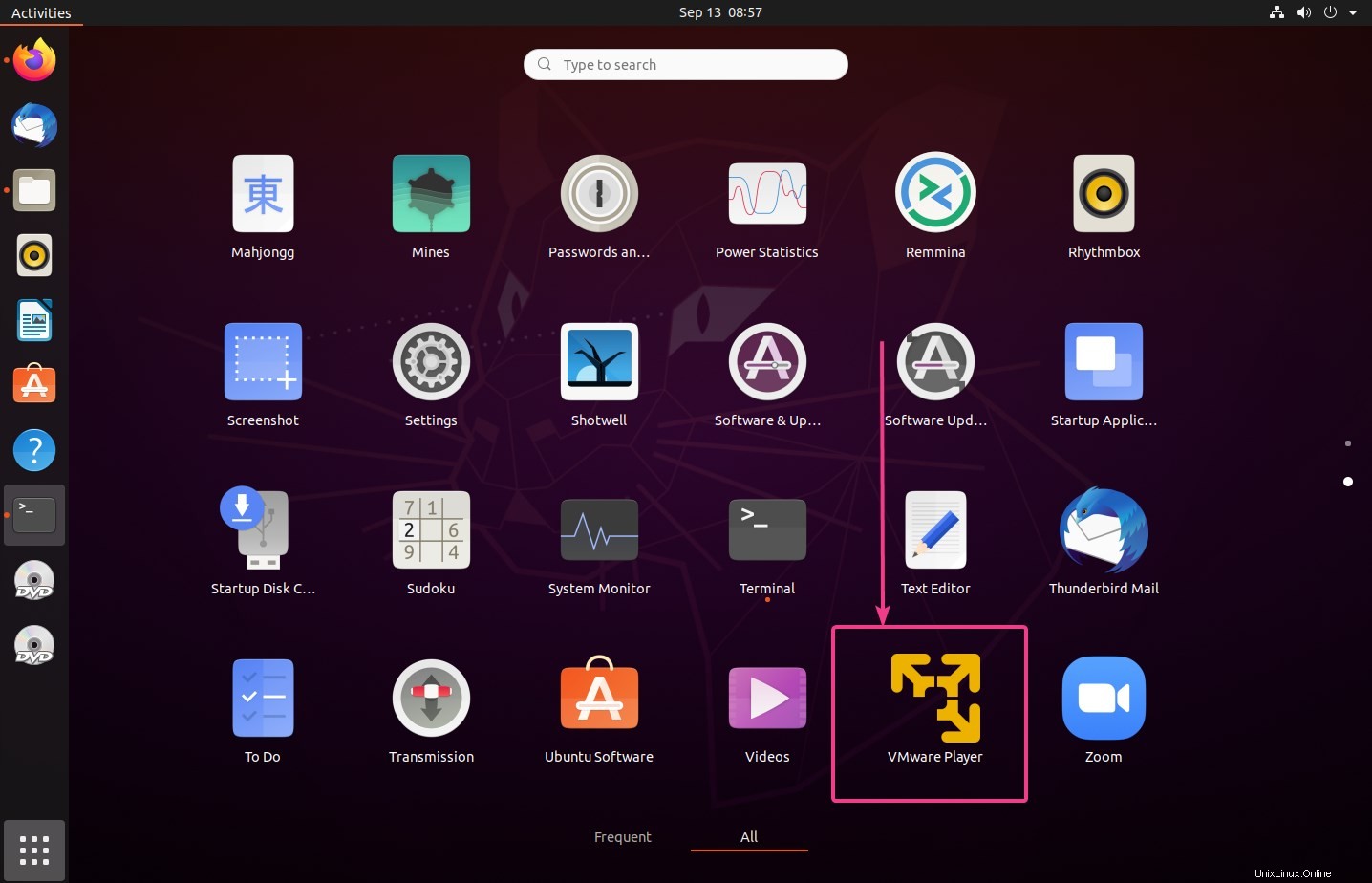
エラー
Gccを取得した場合 見つからず、カーネル モジュール Vmwareの起動時にコンパイルエラーが発生した場合は、それらをインストールする必要があります。そのためには、最初にVmware Playerウィンドウを閉じてから、次の2つのコマンドを実行します。
sudo apt install gcc
sudo apt-get install build-essential
ここで、もう一度アプリケーションに移動して、VMwarePlayerを実行します。今回は、 VMMONをインストールするためのポップアップが表示されます およびVMNET カーネルモジュール。 インストールをクリックします ボタン。
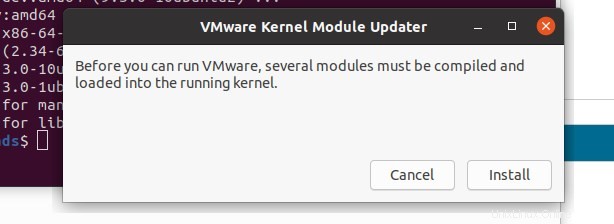
インストールが完了すると、Vmwareライセンスに同意するように求めるウィンドウが表示されます。
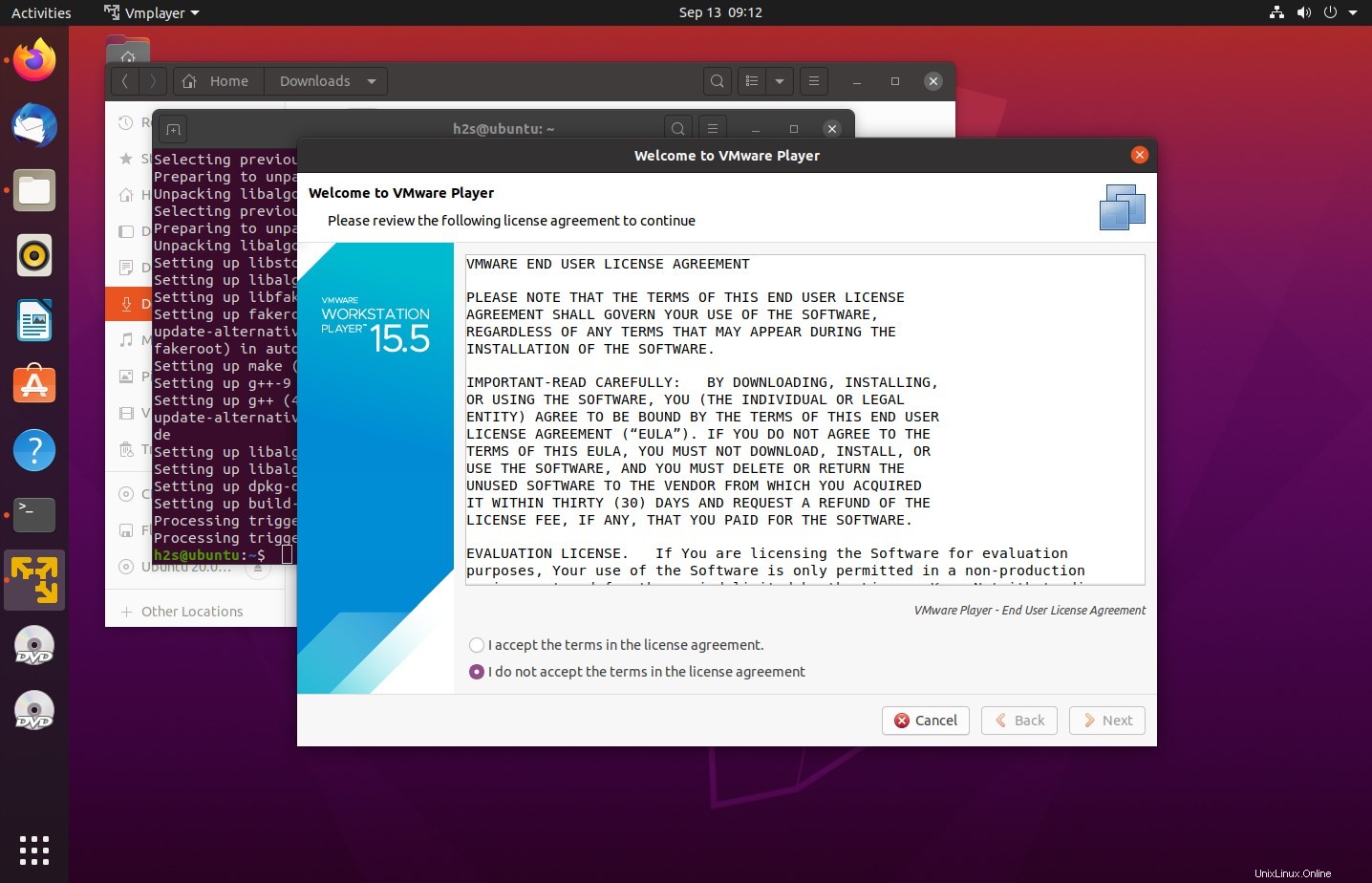
最後に仮想マシンの作成を開始します。
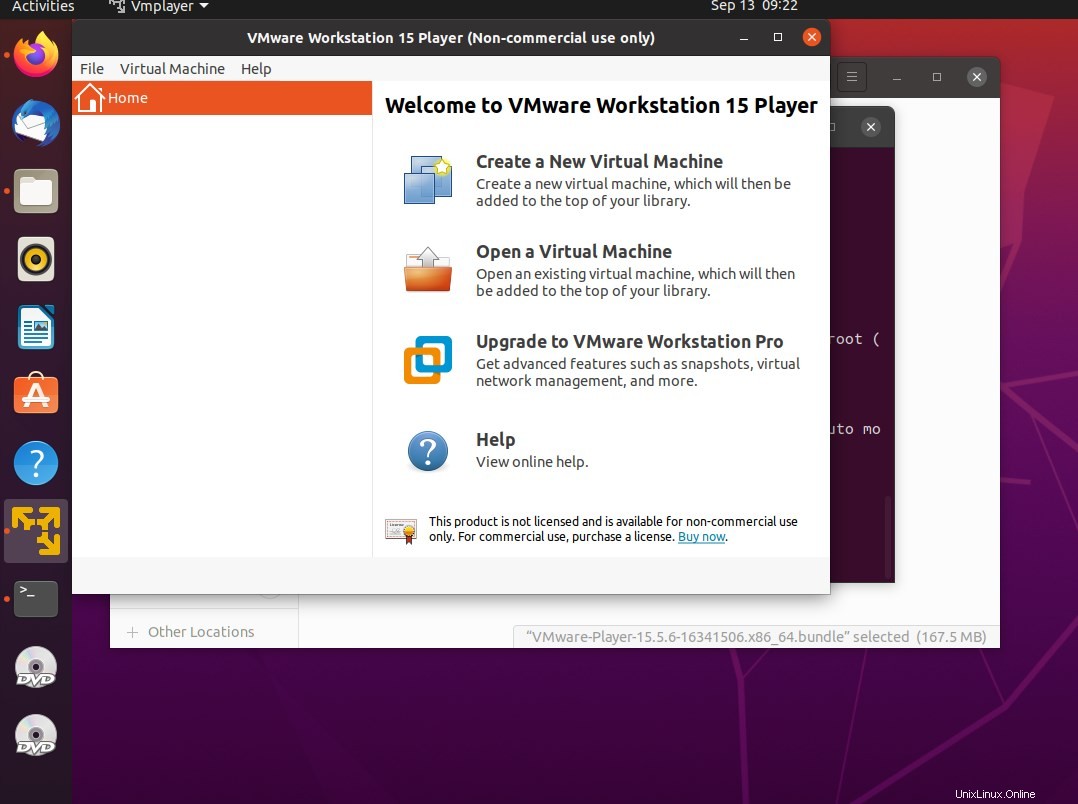
また学ぶ: ホストからゲストへのクリップボードとApadtableVMゲスト解決のためにUbuntuにVmwareツールをインストールする方法。